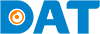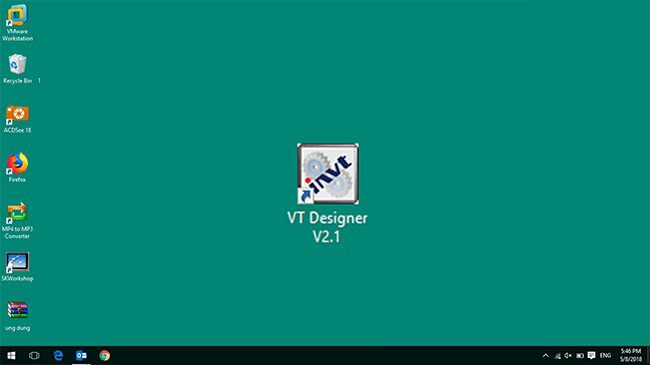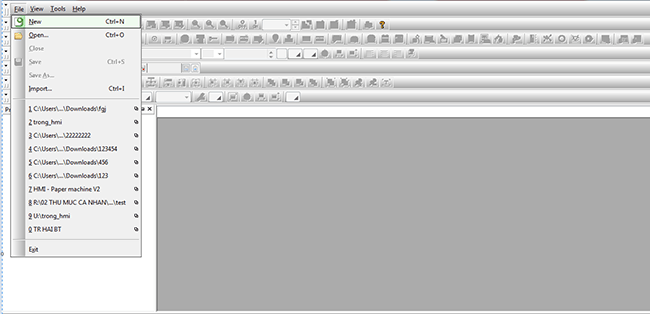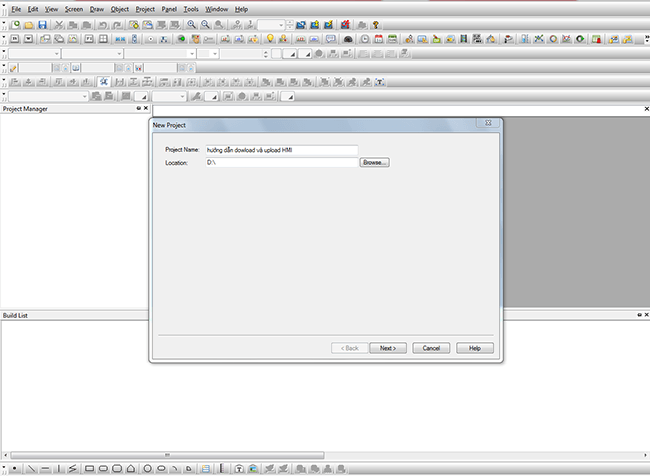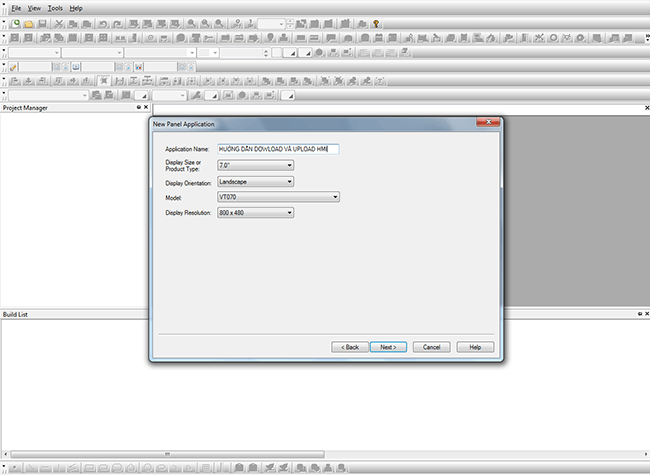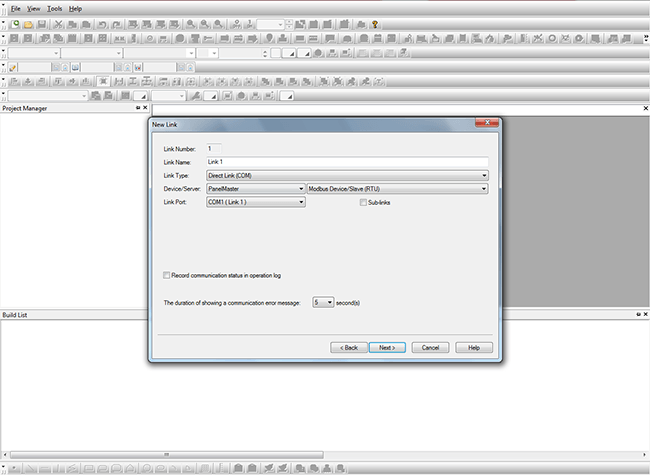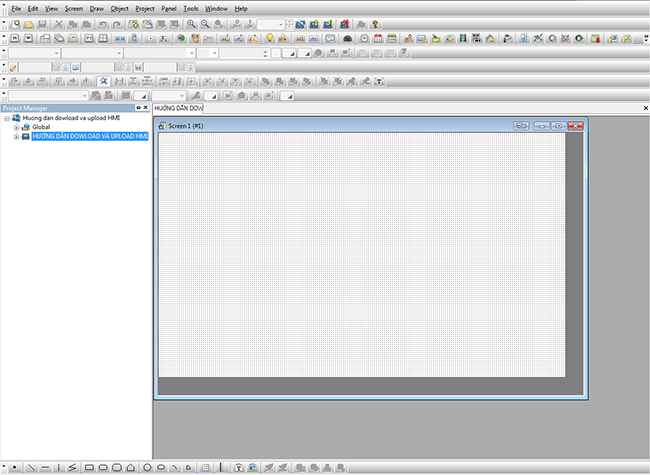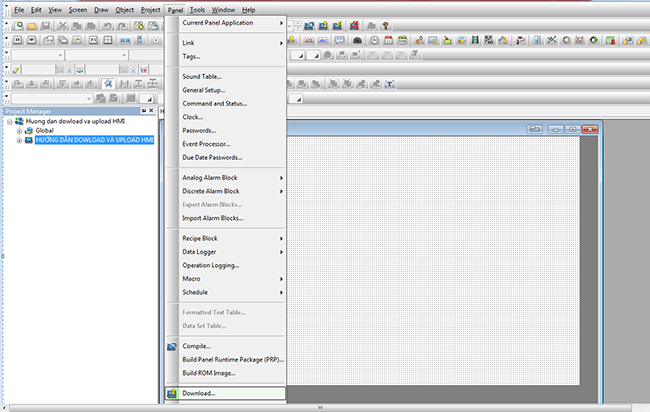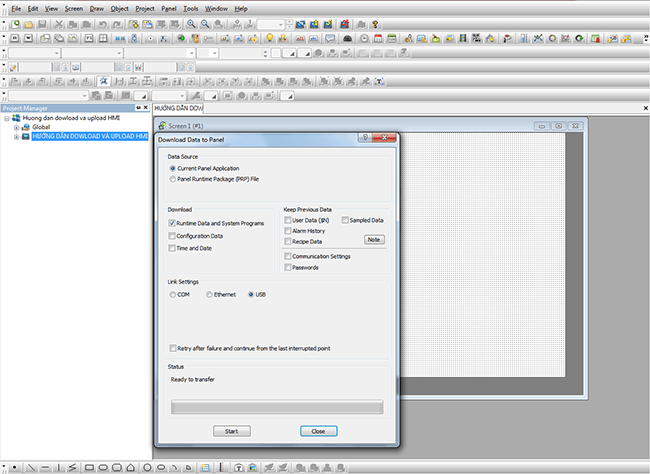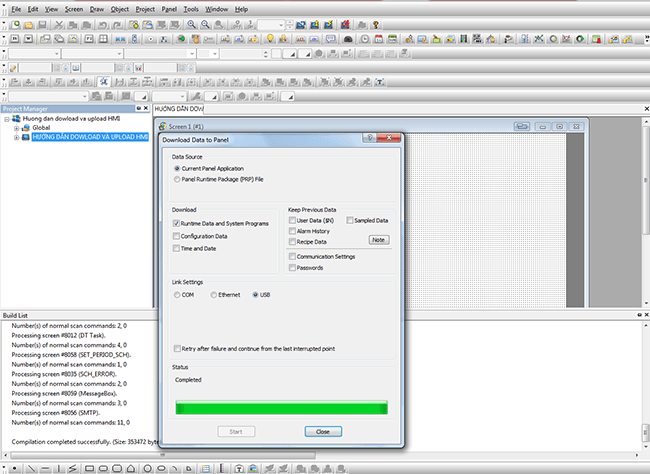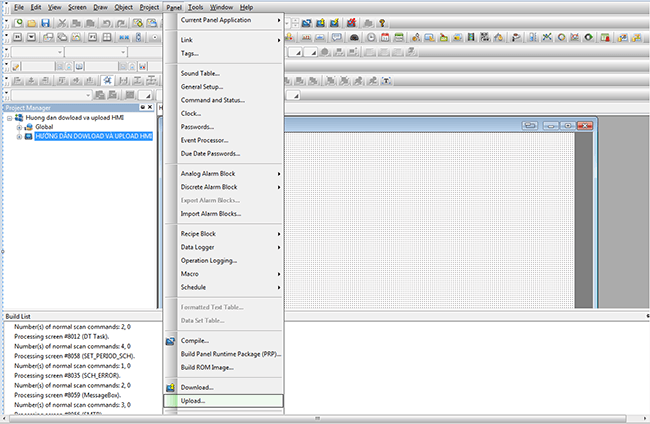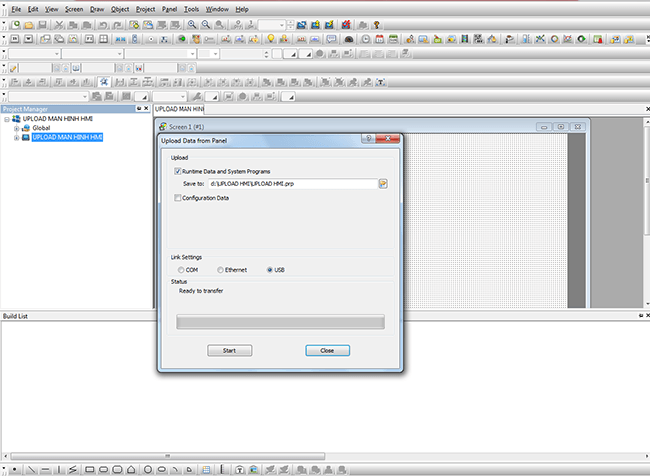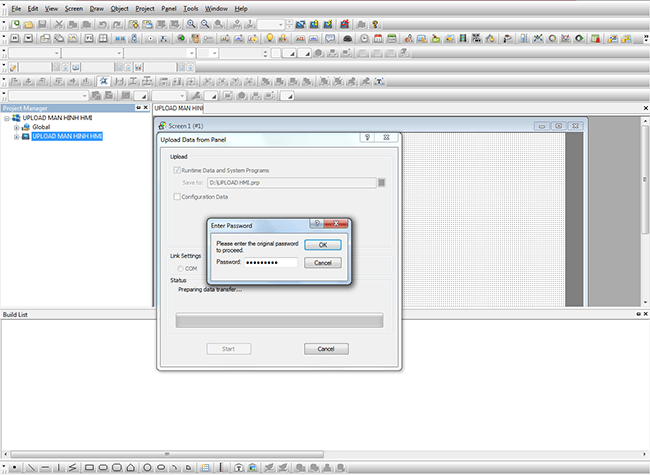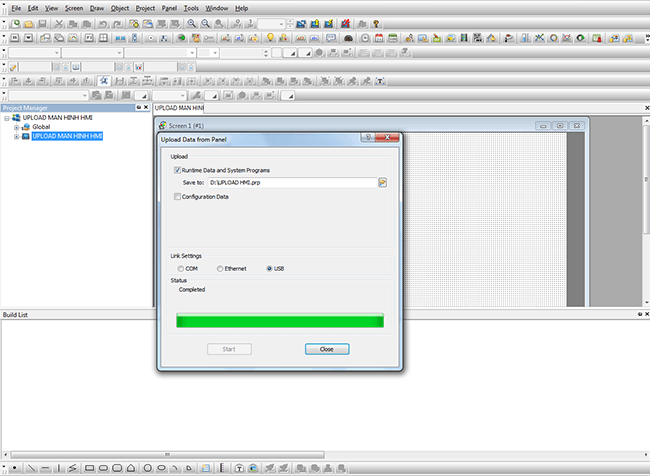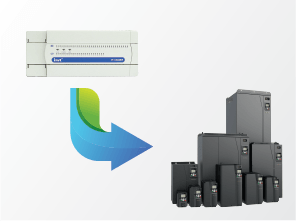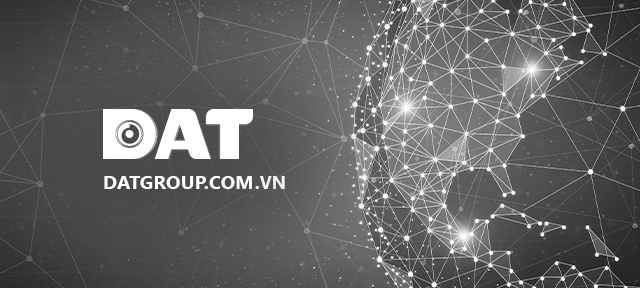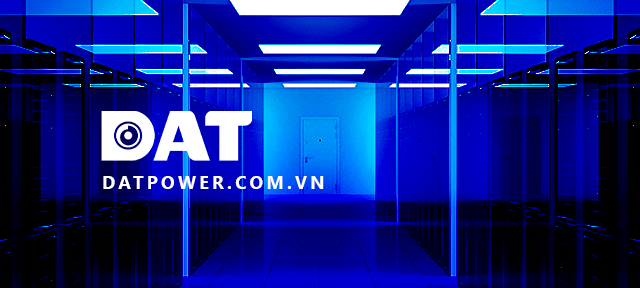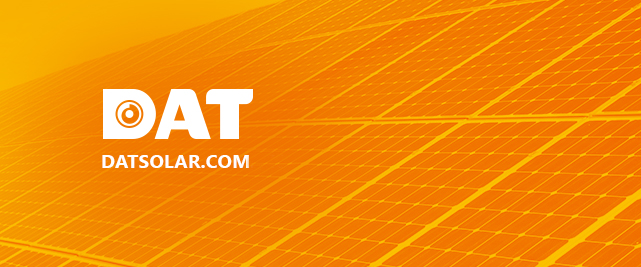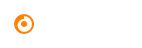Hướng dẫn upload và download VT series HMI
I. CÁCH DOWNLOAD
Bước 1: Mở màn hình HMI
Bước 2: Sử dụng dây cáp để kết nối HMI với máy tính
Bước 3: Mở phần mềm HMI VT Designer
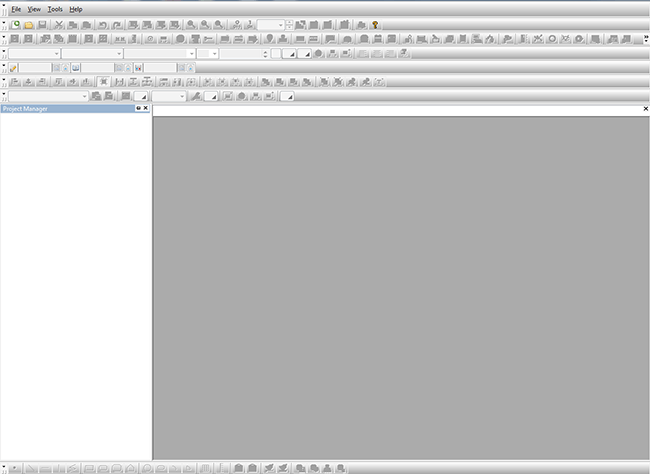
Bước 4: Mở tập tin mới
Bước 5: Đặt tên cho tập tin và lưu đường dẫn ổ đĩa, sau đó bấm “Next“
Bước 6: Điền các ứng dụng mới vào bảng điều khiển sau đó bấm “Next”. Ví dụ: Màn hình HMI 7 inch, Model VT070…
Bước 7: Điền các thông tin đường dẫn sau đó bấm “Next“
Bước 8: Chúng ta sẽ tìm thấy một file mới
Bước 9: Nhấp vào Panel và chọn Download xuống màn hình HMI
Bước 10: Chọn cấu hình và cổng USB. Sau đó bấm Start
Bước 11: Sau khi download kết thúc và bấm Close
II. CÁCH UPLOAD
Bước 1: Nhấn vào panel để vào upload
Bước 2: Đặt tên và lưu đường dẫn vào ổ đĩa. Sau đó bấm “Start“
Bước 3: Nhập mật khẩu mặt định là 0000 00000. Sau đó nhấn “OK“
Bước 4: Sau khi upload hoàn thành và bấm “Close“